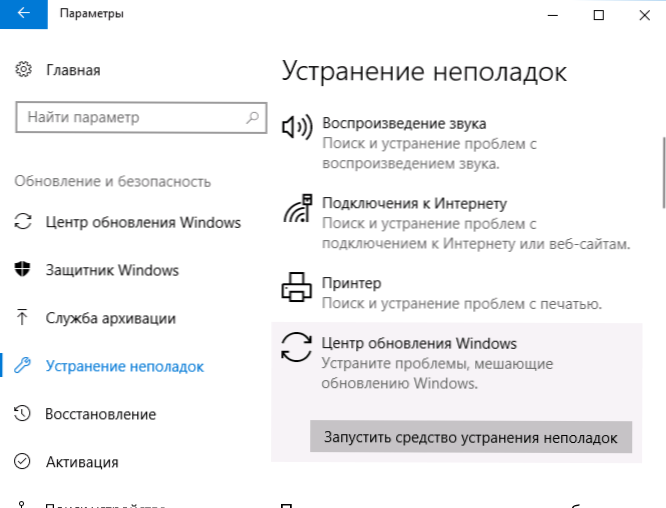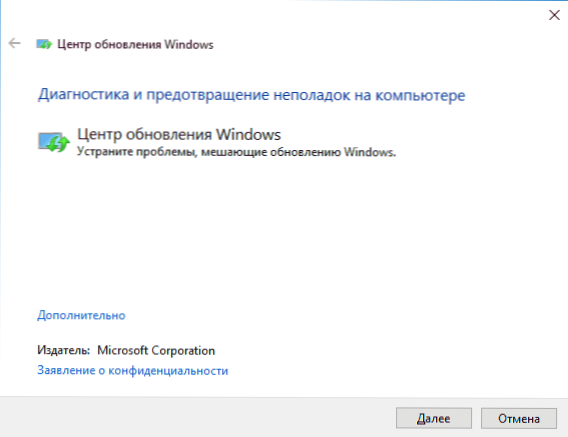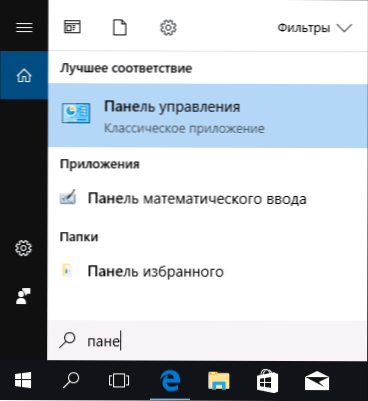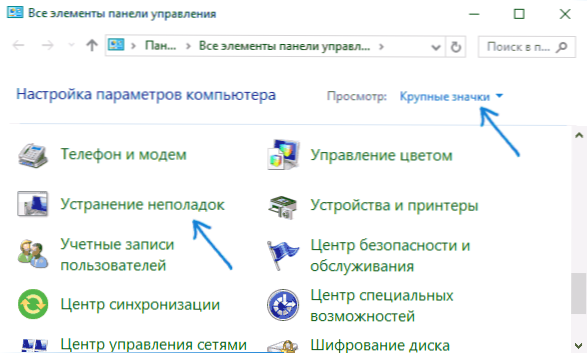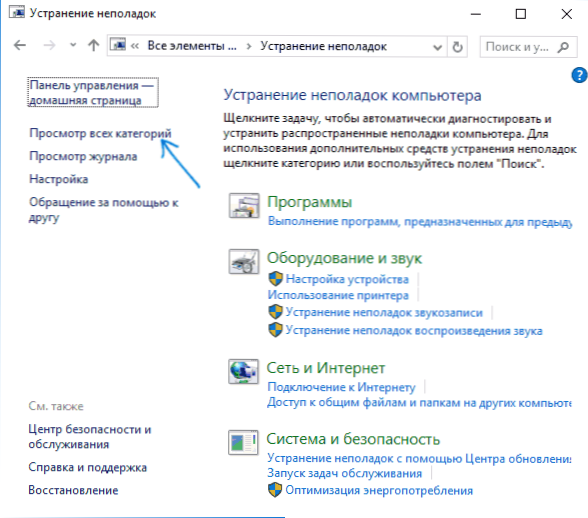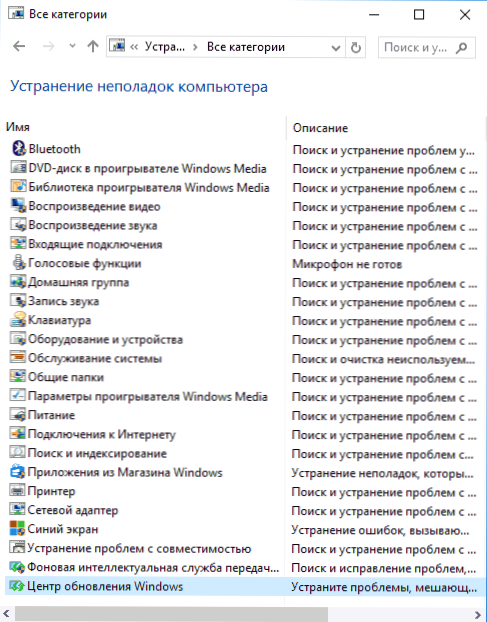У Windows 10 передбачена значна кількість інструментів для автоматичного усунення неполадок, багато з яких вже розглядалися в інструкціях на цьому сайті в контексті вирішення конкретних проблем з системою.
У Windows 10 передбачена значна кількість інструментів для автоматичного усунення неполадок, багато з яких вже розглядалися в інструкціях на цьому сайті в контексті вирішення конкретних проблем з системою.
У цьому матеріалі - огляд вбудованих можливостей усунення неполадок Windows 10 і про те, в яких розташуваннях ОС їх можна знайти (оскільки таких місць більше одного). На цю ж тему може бути корисною стаття: Програми для автоматичного виправлення помилок Windows (включаючи засоби усунення неполадок від Майкрософт).
Пошук та усунення несправностей в параметрах Windows 10
Починаючи з Windows 10 версії 1703 (Creators Update), запуск усунення неполадок став доступний не тільки в панелі управління (про що також написано далі в статті), але і в інтерфейсі параметрів системи.
При цьому, кошти усунення неполадок, представлені в параметрах - ті ж, що і в панелі управління (тобто дублюють їх), однак більш повний набір утиліт доступний саме в панелі управління.
Для використання усунення неполадок в "Параметри" Windows 10 виконайте наступні кроки:
- Зайдіть в Пуск - Параметри (значок шестерінки, або просто натисніть клавіші Win + I) - Оновлення та безпеку і в списку ліворуч виберіть пункт "Пошук та усунення несправностей".
- Виберіть пункт, відповідний наявну проблему з Windows 10 зі списку і натисніть "Запустити засіб усунення неполадок".
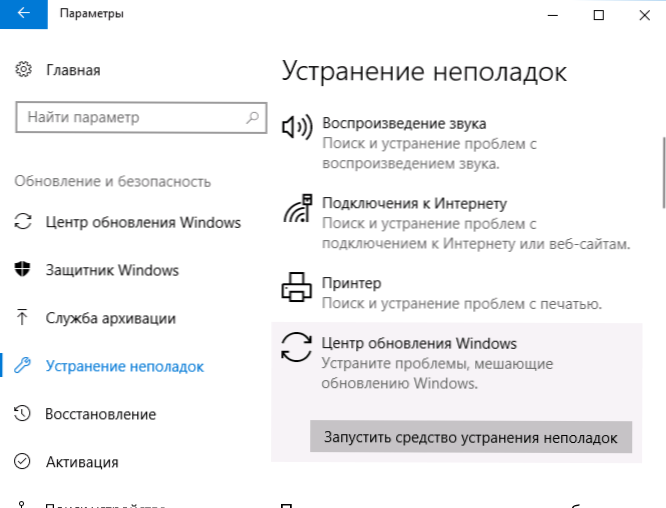
- Далі дотримуйтеся вказівок в конкретному засобі (вони можуть відрізнятися, але зазвичай майже все виконується автоматично.
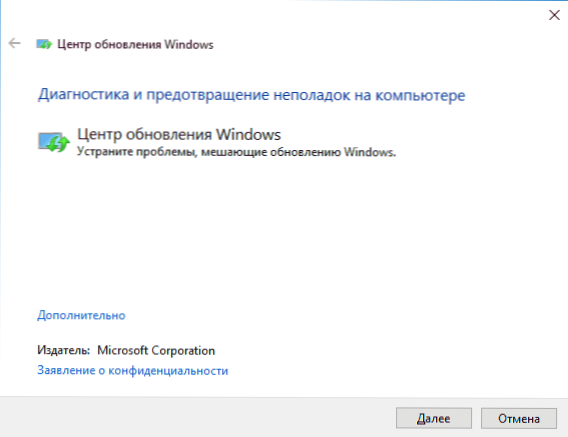
Проблеми та помилки, для яких передбачений запуск усунення неполадок з параметрів Windows 10 включають в себе (по типу проблеми, в дужках наведена окрема докладна інструкція по ручному виправлення таких проблем):
- Відтворення звуку (окрема інструкція - Не працює звук Windows 10)
- Підключення до Інтернету (см. Не працює Інтернет в Windows 10). При недоступності Інтернету, запуск цього ж кошти усунення неполадок доступний в "Параметри" - "Мережа та інтернет" - "Стан" - "Пошук та усунення несправностей).
- Робота принтера (Не працює принтер в Windows 10)
- Служба Windows Update (Не викачуються оновлення Windows 10)
- Bluetooth (Не працює Bluetooth на ноутбуці)
- відтворення відео
- Харчування (Не заряджається ноутбук, Windows 10 не вимикається)
- За допомогою програми Магазину Windows 10 (Не запускаються додатки Windows 10, Чи не викачуються додатки Windows 10)
- синій екран
- Усунення проблем із сумісністю (Режим сумісності Windows 10)
Окремо відзначу, що при проблемах з Інтернетом і при інших неполадках мережі,в параметрах Windows 10, але в іншому розташуванні ви можете використовувати інструмент для скидання мережевих налаштувань і параметрів мережевих адаптерів, докладніше про це - Як скинути мережеві настройки Windows 10.
Засоби усунення неполадок в панелі управління Windows 10
Друге розташування утиліт для виправлення помилок в роботі Windows 10 і устаткування - панель управління (там же вони розташовуються і в попередніх версіях Windows).
- Почніть набирати "Панель управління" в пошуку на панелі завдань і відкрийте потрібний елемент, коли він знайдеться.
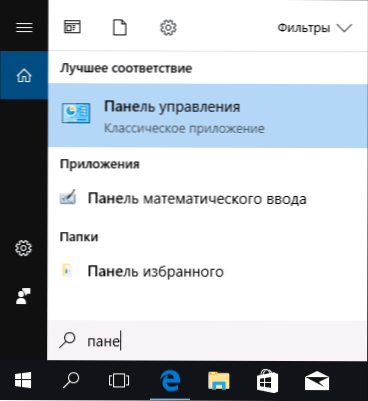
- В панелі управління вгорі праворуч в полі "Перегляд" встановіть великі чи дрібні значки і відкрийте пункт "Усунення неполадок".
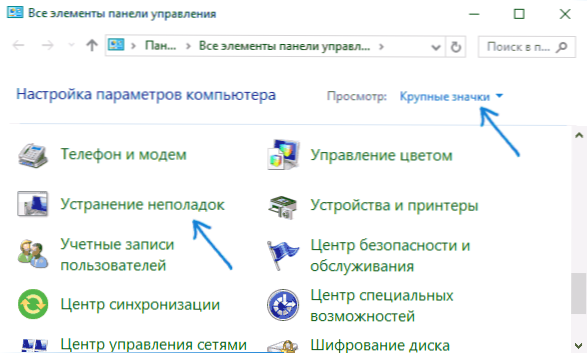
- За замовчуванням відображаються не всі засоби усунення неполадок, якщо потрібен повний список - натисніть "Перегляд всіх категорій" в меню зліва.
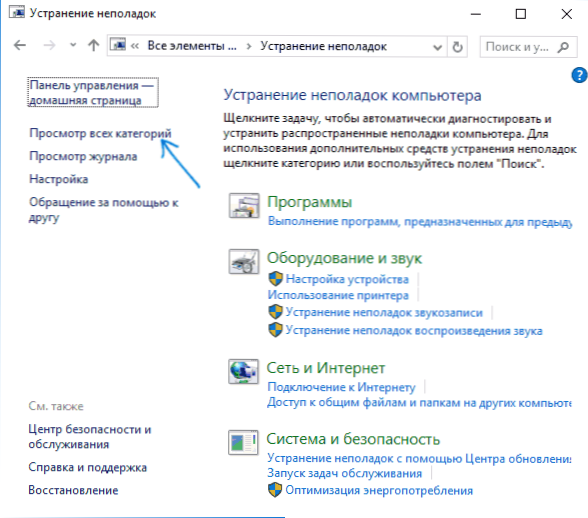
- Ви отримаєте доступ до всіх наявних засобів усунення неполадок Windows 10.
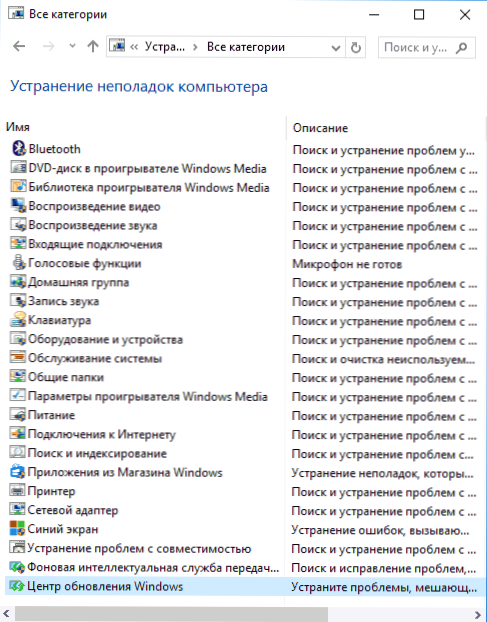
Використання утиліт нічим не відрізняється від їх використання в першому випадку (майже всі дії по виправленню виконуються автоматично).
додаткова інформація
Засоби усунення неполадок доступні для завантаження і на сайті Майкрософт, у вигляді окремих утиліт в розділах довідки з описом проблем, що виникли або як засоби Microsoft Easy Fix, які можна скачати тут https://support.microsoft.com/ru-ru/help/2970908/how-to-use-microsoft-easy-fix-solutions
Також, Майкрософт випустила окрему програму для виправлення проблем з самої Windows 10 і запуском програм в ній - Software Repair Tool для Windows 10.